Webmail: E-Mails zusammenfassen mit KI-Mail-Assistent
Bitte verwenden sie die "Drucken" Funktion am Seitenende, um ein PDF zu erstellen.
Für Mail Basic und Mail Business
Mit KI-Mail-Assistent können Sie Ihre E-Mails mit Hilfe von künstlicher Intelligenz (KI) schnell und einfach schreiben, übersetzen und zusammenfassen.
In diesem Artikel zeigen wir Ihnen, wie Sie mit Hilfe der KI den Inhalt Ihrer E-Mails in IONOS Webmail zusammenfassen können.
Hinweis
KI-Mail-Assistent ist eine kostenpflichtige Erweiterung und daher nicht standardmäßig in Webmail enthalten. Wie Sie KI-Mail-Assistent bestellen, zeigen wir Ihnen im Artikel Webmail: KI-Mail-Assistent hinzufügen.
Zusammenfassen des Textes einer eingehenden E-Mail mit dem KI-Mail-Assistent
Um den Text einer eingehenden E-Mail mit dem KI-Mail-Assistent zusammenzufassen:
- Loggen Sie sich in Webmail ein.
- Klicken Sie in der linken Navigationsleiste auf Posteingang und wählen Sie die gewünschte E-Mail aus.
- Klicken Sie in der E-Mail-Symbolleiste auf die Schaltfläche mit den drei Sternsymbolen (Tooltip KI-Integration) und wählen Sie Zusammenfassen.
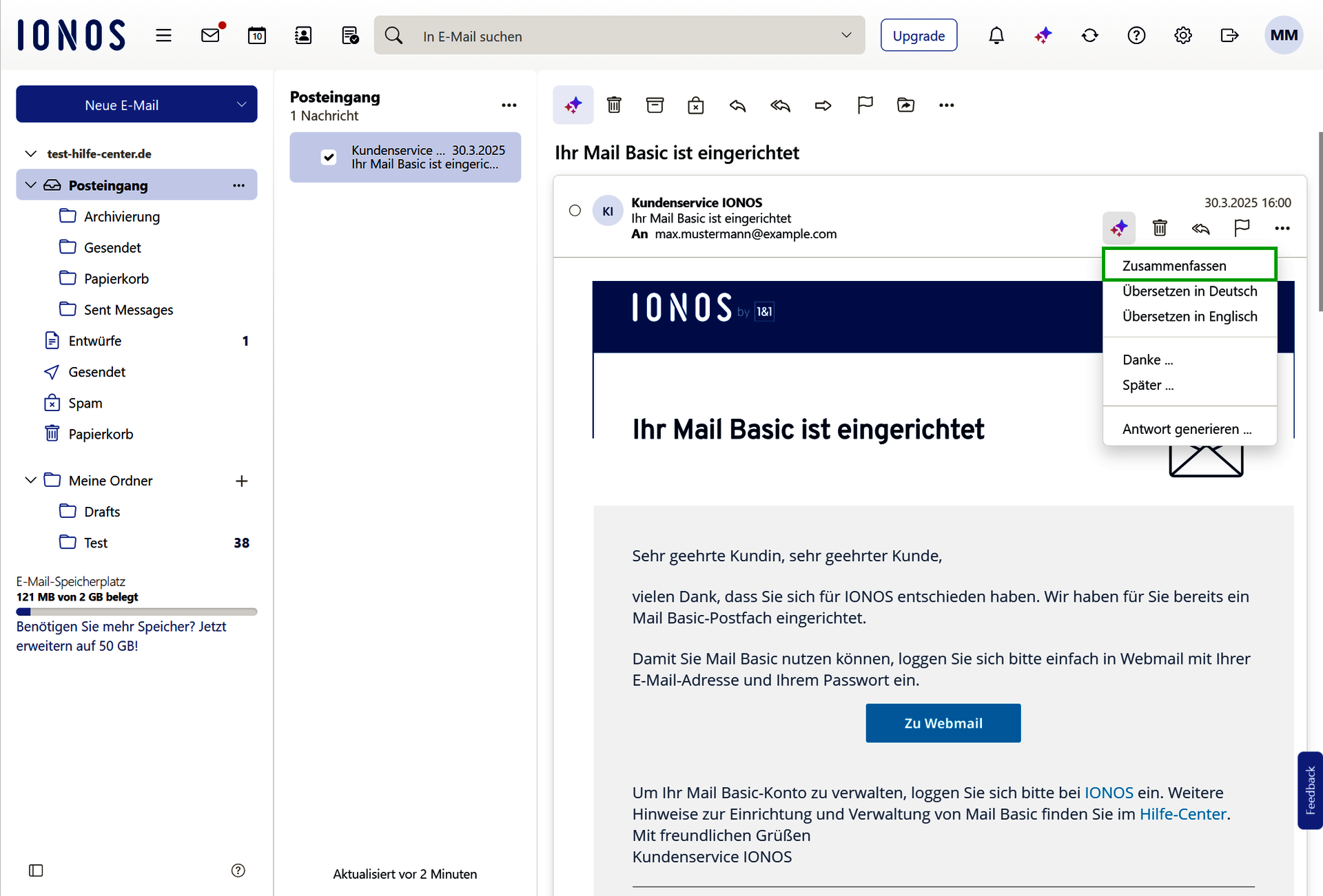
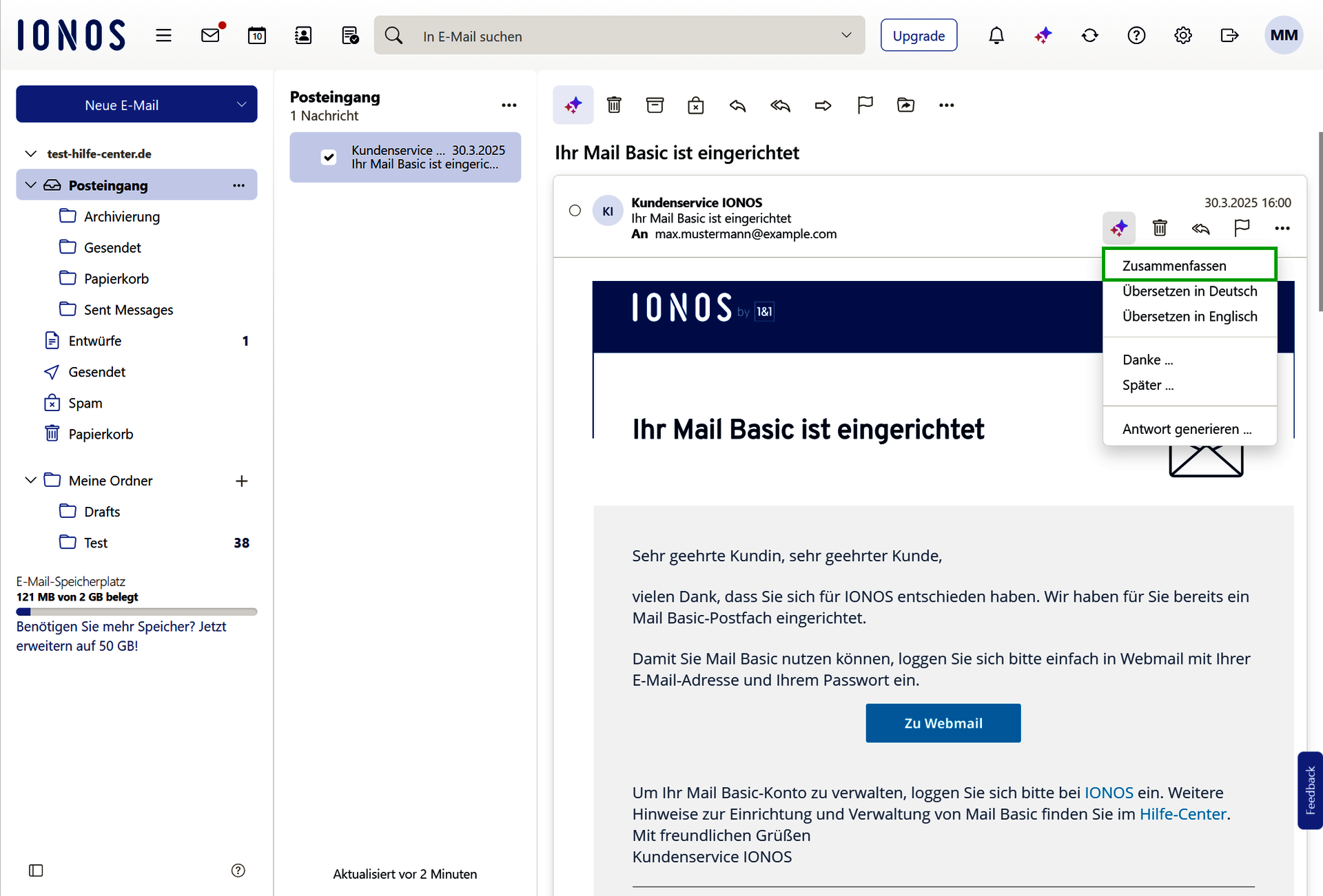
- Die Zusammenfassung wird über dem ursprünglichen E-Mail-Text angezeigt.
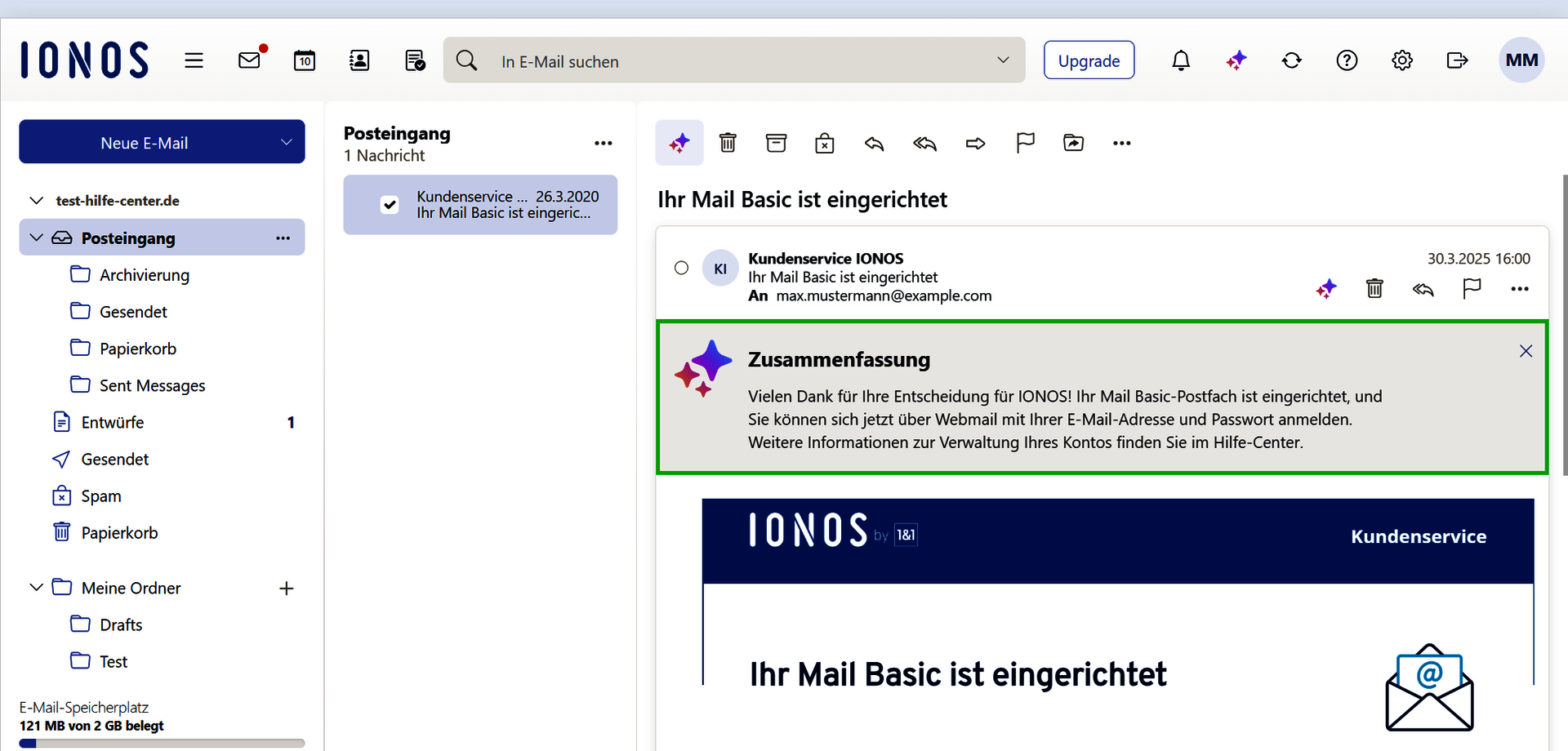
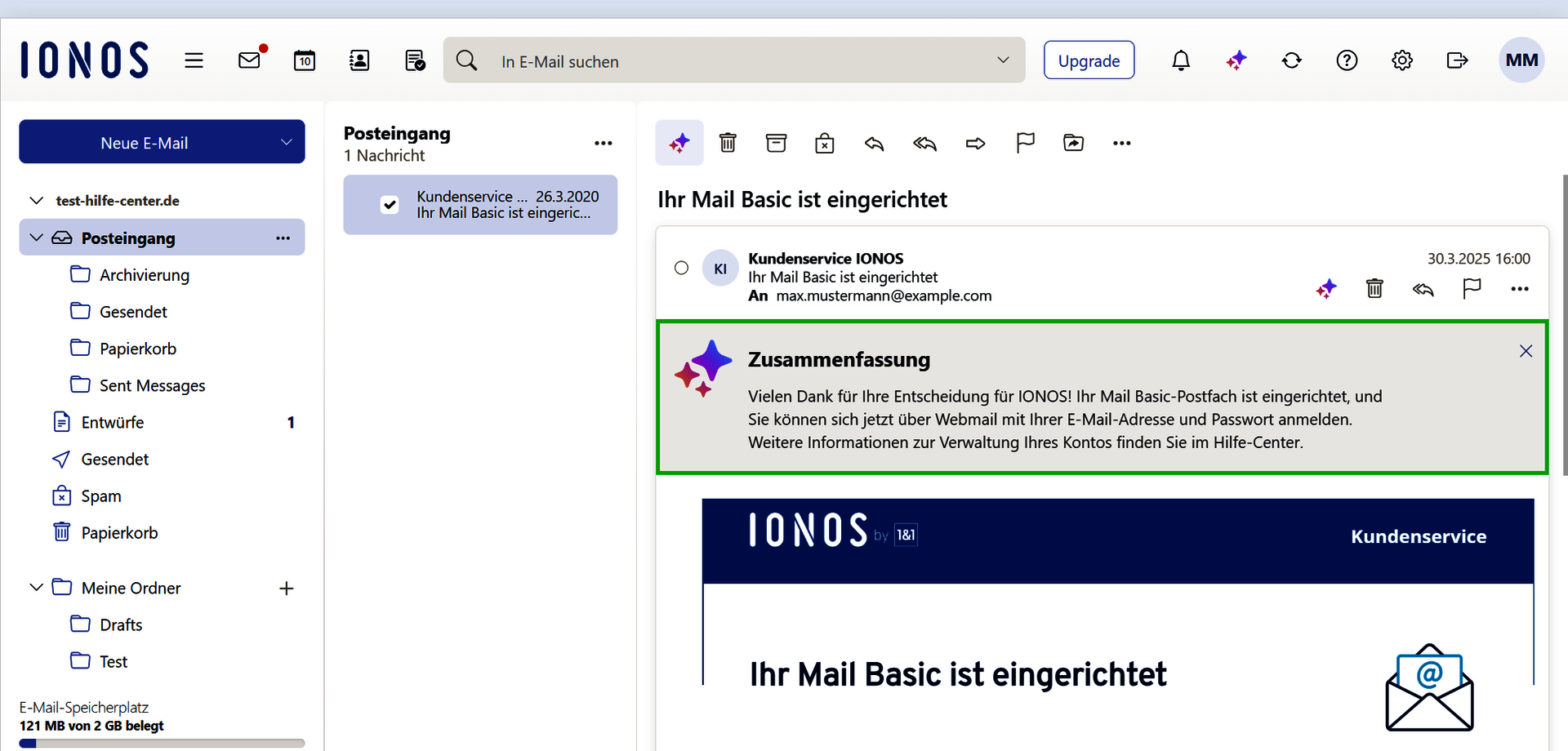
Zusammenfassen des Textes einer ausgehenden E-Mail mit dem KI-Mail-Assistent
Um den Text einer ausgehenden E-Mail mit dem KI-Mail-Assistent zusammenzufassen:
- Loggen Sie sich in Webmail ein.
- Klicken Sie in der linken Navigationsleiste auf Neue E-Mail.
Optional: Wenn Sie diese Schaltfläche nicht sehen, klicken Sie auf das E-Mail-Symbol in der Menüleiste oben links. Das Fenster Neue E-Mail öffnet sich. - Schreiben Sie Ihre Nachricht, markieren Sie den Text, den Sie zusammenfassen möchten, und klicken Sie auf die Schaltfläche Schaltfläche mit den drei Sternsymbolen (Tooltip KI-Integration).
Optional: Sie können bereits zusammengefassten Text direkt in Ihre Nachricht einfügen, indem Sie den Cursor an die Stelle setzen, an der Sie den Text einfügen möchten, und auf die Schaltfläche Schaltfläche mit den drei Sternsymbolen (Tooltip KI-Integration) klicken. Das Fenster Inhalt generieren öffnet sich.
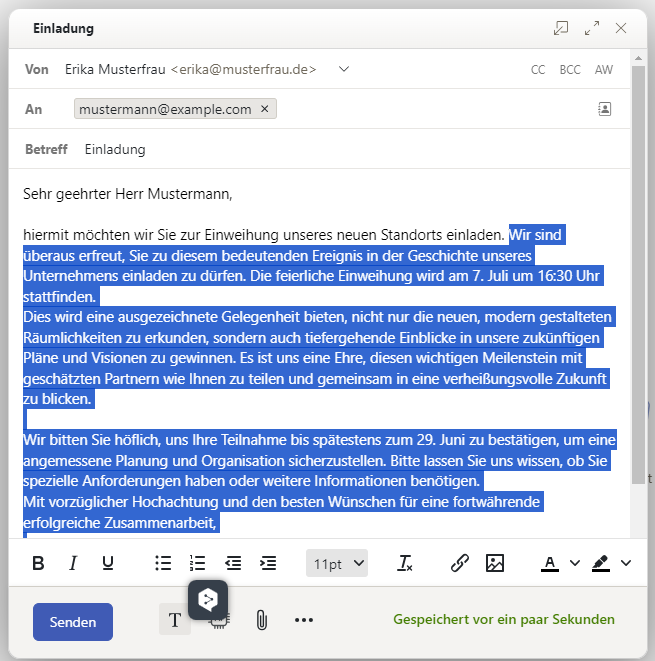
- Wählen Sie unter Aktion die Option Zusammenfassung.
Alternativ: Wenn Sie keinen zusammenzufassenden Text ausgewählt haben, geben Sie einen neuen Text in das Feld Ihre Eingabe ein. - Die von der KI erstellte Zusammenfassung wird im Feld Generiertes Ergebnis angezeigt.
- Um den KI-generierten Text in Ihre E-Mail einzufügen, klicken Sie auf Inhalt verwenden.
Optional: Wenn Sie mit dem generierten Text nicht zufrieden sind, klicken Sie auf Neu generieren.
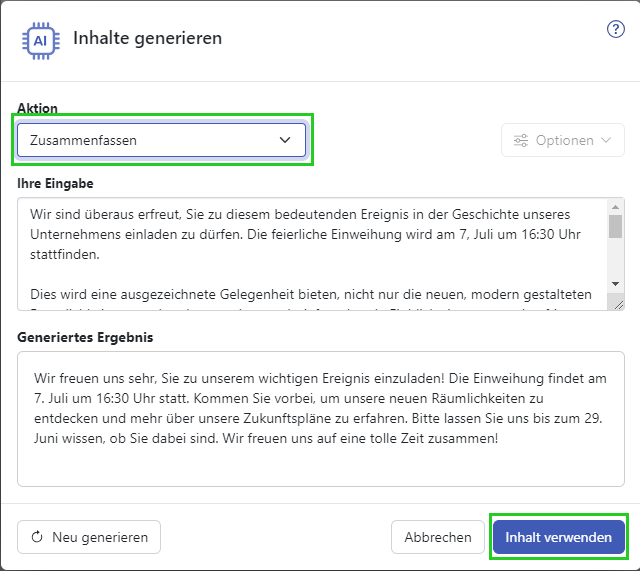
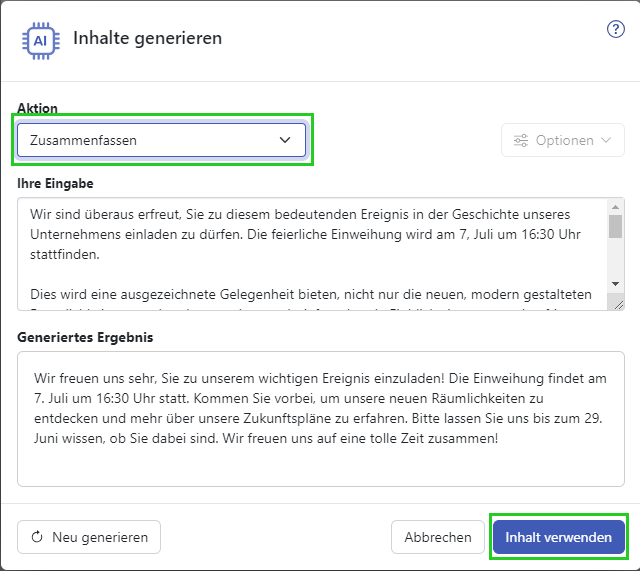
Weitere Informationen
In den folgenden Artikeln finden Sie nützliche Informationen zum KI-Mail-Assistent:
Texte mit KI-Mail-Assistent erstellen
Texte übersetzen mit KI-Mail-Assistent
E-Mails bearbeiten mit KI-Mail-Assistent
KI-Mail-Asisstent deaktivieren